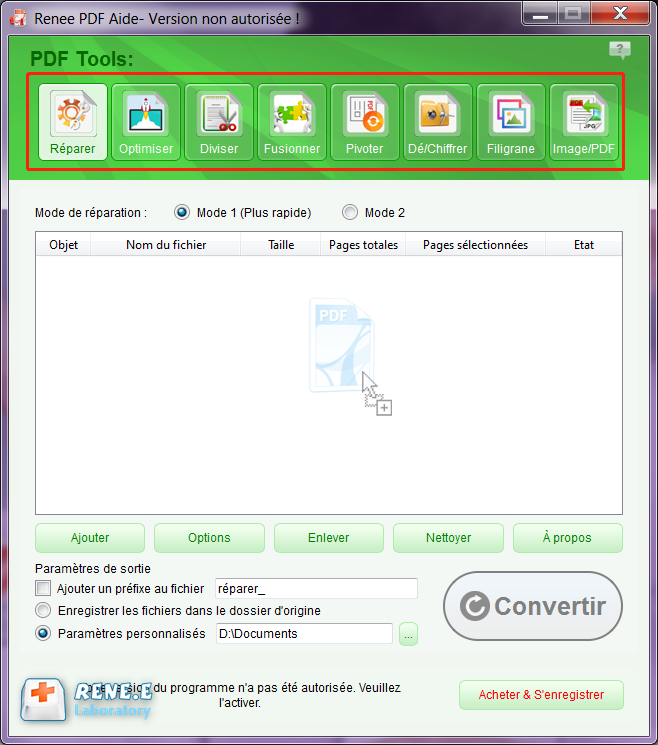Comment convertir une image TIFF en PDF?
- Accueil
- Astuces
- Convertisseur PDF
- Comment convertir une image TIFF en PDF?
Résumé
Dans la vie quotidienne, nous pouvons avoir besoin d'utiliser des fichiers TIFF et PDF. Ainsi nous devons parfois les convertir les uns aux autres selon différente situation. Dans cet article nous vous présenterons en détail ce que sont TIFF et PDF, et vous trouverez les différentes méthodes pour convertir l'image TIFF en PDF.
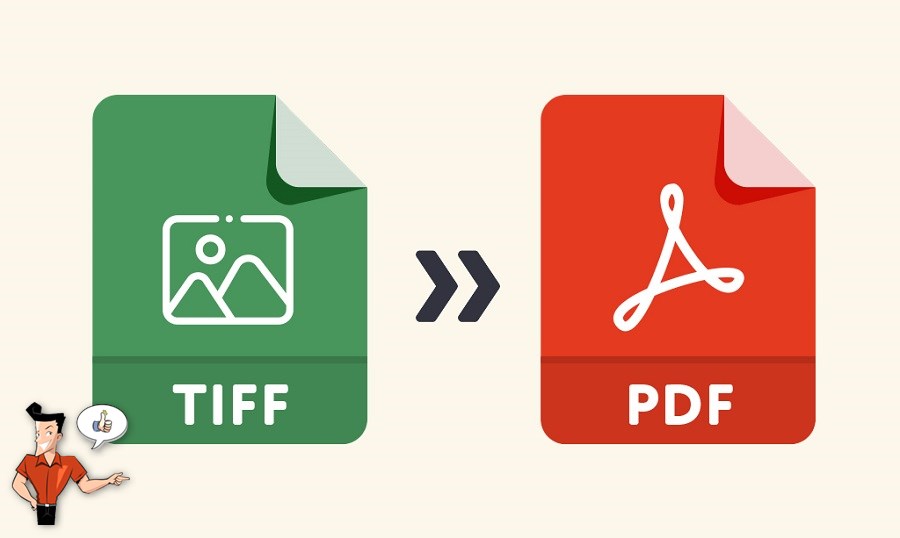
- L'image n'est pas compressée.
- L'image est de haute qualité.
- L'arrière-plan transparent peut être défini dans l'image TIFF.
- La qualité de l'image est bien conservé avant et après l'édition.
Inconvénients:
- La taille du fichier est importante, ce qui ne convient pas à la transmission sur Internet.
- Les formats de fichier TIFF utilisent des décalages de 32 bits, donc la taille du fichier ne peut pas dépasser 4 Go.
- Il ne peut pas être créé ou ouvert par les applications de bureau courantes.
- Il ne dispose pas de la fonction d'Imagerie avancée.
- Le fichier PDF peut être ouvert sur n'importe quel système d'exploitation.
- Le format PDF prend en charge de nombreux algorithmes de compression d'image et il occupe moins de l'espace mémoire.
- Les utilisateurs peuvent personnaliser les paramètres de sécurité, tels que l'ajout d'un mot de passe, la limitation de l'impression et de l'édition.
- Il prend en charge les images vectorielles.
Inconvénients:
- Les fonctions d'édition de PDF doivent être payés.
- Il n'est pas pratique de modifier et d'éditer des fichiers PDF.
| TIFF | ||
|---|---|---|
| Modifiable | Facile à modifier et à mettre à jour | Besoin d'un logiciel d'édition de PDF professionnel |
| Type d'image | Des images raster | des images raster et des images vectorielles |
| Compatibilité du navigateur Web | Impossible de prévisualiser dans le navigateur Web | HTML prend en charge la lecture des PDF |
| Sécurité | Faible | Supérieure |
| Fichier et lien en pièce jointe | Impossible d'ajouter d'autres documents et liens au format TIFF | D'autres types de documents et hyperliens peuvent être ajoutés au PDF |

Simple à utiliser Les débutants peuvent modifier un document PDF rapidement.
Diverses fonctionnalités d’édition Chiffrer/Déchiffrer/Fusionner/Diviser/Ajouter un filigrane.
Haute sécurité Chiffrer le fichier PDF avec l’algorithme de chiffrement AES256.
Vitesse rapide d’édition et de conversion Editer et convertir simultanément plusieurs fichiers.
Support de divers formats Convertir le fichier PDF en Word/Excel/PPT/Text/etc.
Simple à utiliser Les débutants peuvent modifier un document PDF rapidement.
Diverses fonctionnalités d’édition Chiffrer/Déchiffrer/Fusionner/Diviser/Ajouter un filigrane.
Haute sécurité Chiffrer le fichier PDF avec l’algorithme de chiffrement AES256.

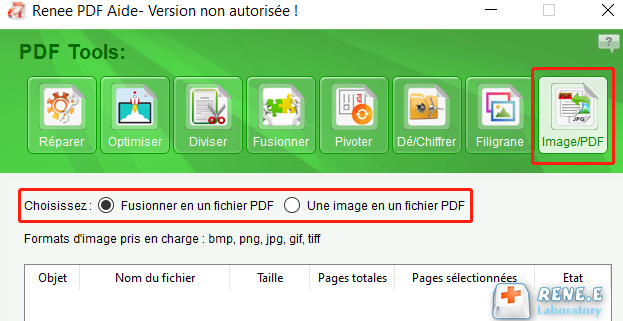
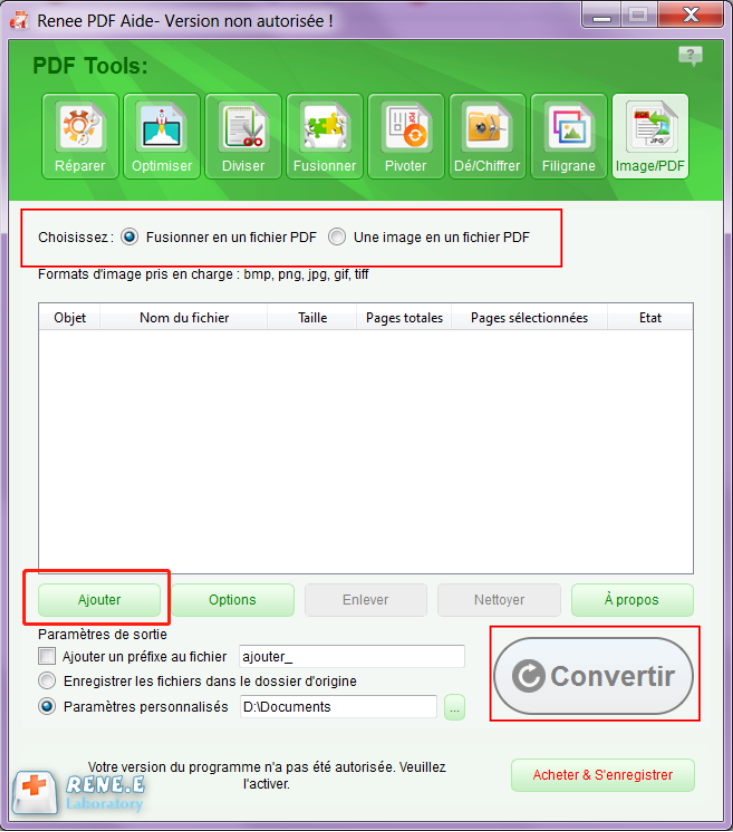
TIFF en PDF simplement. Ce logiciel est pris en charge par Windows et Mac OS.
- La connexion réseau doit être stable pendant le processus de conversion.
- Certains convertisseurs en ligne ne peuvent pas convertir les fichiers par lots.
- Par rapport au logiciel de conversion, la vitesse de conversion des convertisseurs en ligne est moins rapide.
- Certaines publicités affectent la vitesse de conversion.

Simple à utiliser Les débutants peuvent modifier un document PDF rapidement.
Diverses fonctionnalités d’édition Chiffrer/Déchiffrer/Fusionner/Diviser/Ajouter un filigrane.
Haute sécurité Chiffrer le fichier PDF avec l’algorithme de chiffrement AES256.
Vitesse rapide d’édition et de conversion Editer et convertir simultanément plusieurs fichiers.
Support de divers formats Convertir le fichier PDF en Word/Excel/PPT/Text/etc.
Simple à utiliser Les débutants peuvent modifier un document PDF rapidement.
Diverses fonctionnalités d’édition Chiffrer/Déchiffrer/Fusionner/Diviser/Ajouter un filigrane.
Haute sécurité Chiffrer le fichier PDF avec l’algorithme de chiffrement AES256.

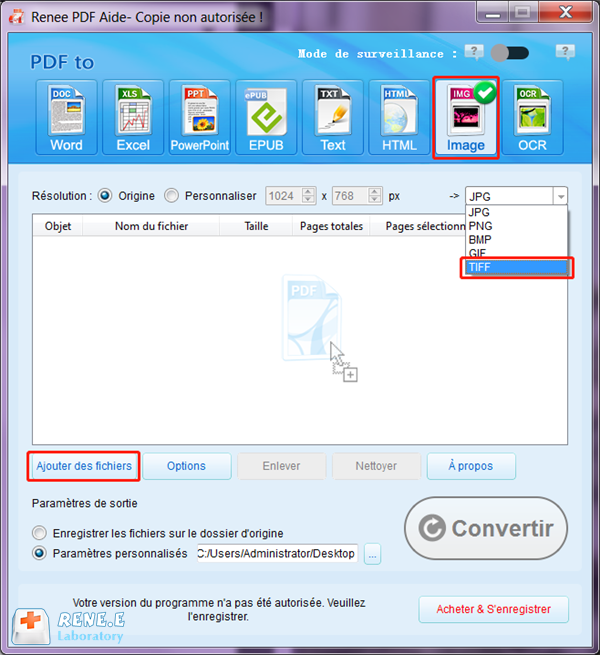
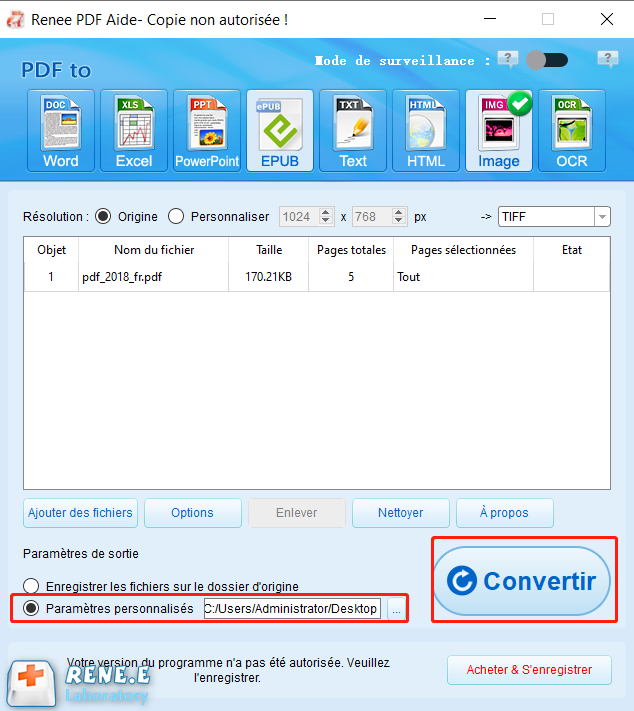
Articles concernés :
Convertir un fichier Word en PDF sous Microsoft Word
15-11-2017
Valentin DURAND : Avec Microsoft Office Word, vous pouvez très simplement convertir Word en PDF. Il suffit d'enregistrer le document Word...
Logiciel OCR gratuit pour extraire le texte d’une image
12-03-2024
Mathilde LEROUX : Pour obtenir un texte éditable depuis un document en papier, il est indispensable d'utiliser un logiciel OCR gratuit...
Commnent convertir un PDF en ePub gratuitement ?
11-08-2017
Adèle BERNARD : Pour avoir un ebook sous le format compatible avec toutes les liseuses électroniques, il suffit de convertir PDF...
Comment convertir un PDF en Excel gratuitement ?
15-11-2017
Louis LE GALL : Vous êtes en train de copier les chiffres d'un document PDF ou en papier en les saisissant un...